อนุญาตหรือบล็อกคุกกี้ของบุคคลที่สามใน Microsoft Edge
ต่อไปนี้คือวิธีการอนุญาตหรือบล็อกคุกกี้ของบริษัทอื่นใน Microsoft Edge คุกกี้บุคคลที่สามคือคุกกี้ที่อยู่ในโดเมนที่แตกต่างจากที่ระบุไว้ในแถบที่อยู่ คุกกี้ประเภทนี้มักปรากฏขึ้นเมื่อหน้าเว็บมีเนื้อหาจากเว็บไซต์ภายนอก เช่น โฆษณาแบนเนอร์ Edge อนุญาตให้บล็อกพวกเขา
โฆษณา
คุกกี้คือไฟล์ขนาดเล็กที่เก็บข้อมูลเกี่ยวกับผู้ใช้และอุปกรณ์ของผู้ใช้ ต้องขอบคุณคุกกี้ คุณไม่จำเป็นต้องป้อนชื่อผู้ใช้และรหัสผ่านบนเว็บไซต์หลังจากที่คุณปิดเบราว์เซอร์ คุกกี้ยังช่วยให้บริษัทแสดงโฆษณาที่เกี่ยวข้องซึ่งปรับให้เข้ากับความสนใจและความต้องการของคุณ ขออภัย บางครั้งบริษัทเหล่านี้ใช้คุกกี้ในทางที่ผิดและรวบรวมข้อมูลมากเกินไป
โดยทั่วไป แอตทริบิวต์โดเมนของคุกกี้จะตรงกับโดเมนที่ปรากฏในแถบที่อยู่ของเว็บเบราว์เซอร์ ดังนั้นนี่คือคุกกี้ของบุคคลที่หนึ่ง อย่างไรก็ตาม คุกกี้ของบุคคลที่สามเป็นของโดเมนที่แตกต่างจากที่ระบุไว้ในแถบที่อยู่ บุคคลที่สามใช้งานอย่างแข็งขันโดยเครือข่ายโฆษณาและเครื่องมือติดตามกิจกรรมของผู้ใช้เพื่อจัดหาโฆษณาที่เกี่ยวข้องให้กับผู้ใช้แต่ละราย
ตามค่าเริ่มต้น Microsoft Edge จะอนุญาตคุกกี้ทั้งหมด รวมถึงคุกกี้ของบริษัทอื่น ในโพสต์นี้ เราจะเรียนรู้วิธีอนุญาตหรือบล็อกคุกกี้ของบุคคลที่สามในเบราว์เซอร์ Microsoft Edge
วิธีอนุญาตหรือบล็อกคุกกี้ของบุคคลที่สามใน Microsoft Edge
- เปิด Microsoft Edge
- กด Alt + F หรือคลิกที่ปุ่มเมนูที่มีจุดสามจุด
- เลือก การตั้งค่า จากเมนู

- ใน การตั้งค่า, ไปที่ คุกกี้และการอนุญาตไซต์ ทางซ้าย.
- ทางด้านขวา ให้คลิกที่ จัดการและลบคุกกี้และข้อมูลไซต์ ภายใต้ คุกกี้และข้อมูลที่จัดเก็บ ส่วน.

- ในหน้าถัดไป ให้เปิดหรือปิด บล็อกคุกกี้บุคคลที่สาม ตัวเลือกสำหรับสิ่งที่คุณต้องการ
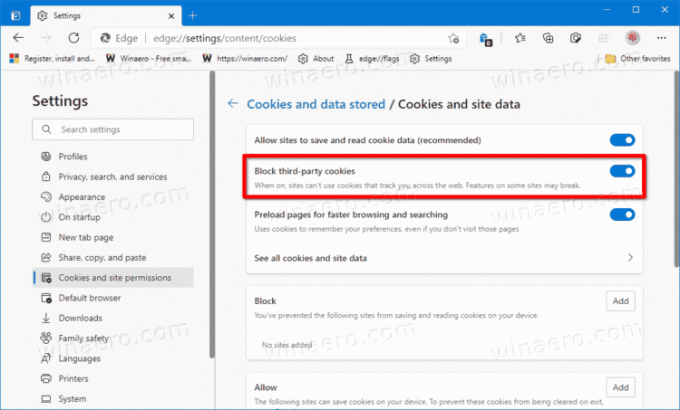
คุณทำเสร็จแล้ว คุณสามารถปิดแท็บการตั้งค่าใน Microsoft Edge ได้แล้ว
นอกจากนี้ Edge ยังสนับสนุนนโยบายที่สามารถใช้เพื่อบล็อกคุกกี้ของบุคคลที่สามสำหรับผู้ใช้ทั้งหมด BlockThirdPartyCookies. หากคุณเปิดใช้งานนโยบายนี้ องค์ประกอบของหน้าเว็บที่ไม่ได้มาจากไซต์ที่คุณเปิดในแท็บปัจจุบันจะไม่สามารถตั้งค่าคุกกี้ได้ ผู้ใช้จะไม่สามารถเปลี่ยนตัวเลือกที่เหมาะสมในการตั้งค่า Edge หากคุณไม่ได้กำหนดนโยบายนี้ ผู้ใช้สามารถเปลี่ยนการตั้งค่าการตั้งค่าคุกกี้ของบุคคลที่สามที่ตรวจสอบข้างต้นได้
บล็อกคุกกี้บุคคลที่สามใน Edge สำหรับผู้ใช้ทั้งหมด
- เปิด ตัวแก้ไขรีจิสทรี.
-
ไปที่ NS
HKEY_LOCAL_MACHINE\SOFTWARE\Policies\Microsoft\Edgeกุญแจ. ถ้า ขอบ คีย์หายไป จากนั้นสร้างด้วยตนเอง - ทางด้านขวา แก้ไขหรือสร้างค่า DWORD 32 บิตใหม่ BlockThirdPartyCookies.
- ตั้งค่าข้อมูลค่าเป็น 1
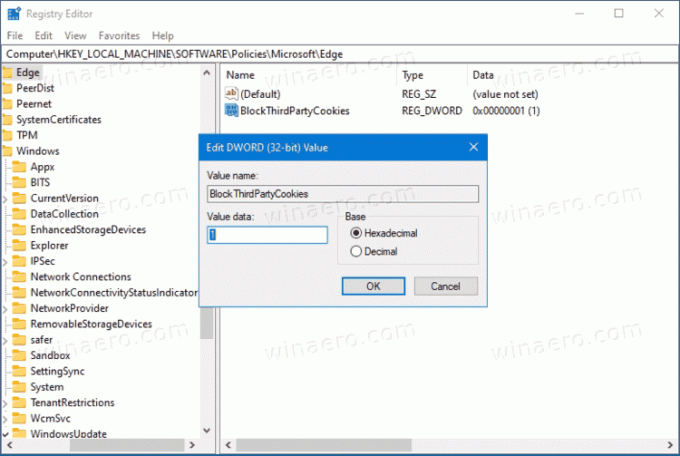
- รีสตาร์ทเบราว์เซอร์หากคุณเปิดไว้
คุณทำเสร็จแล้ว
เพื่อประหยัดเวลาของคุณ คุณสามารถดาวน์โหลดไฟล์ REG ต่อไปนี้
ดาวน์โหลดไฟล์ Registry
ไฟล์ ZIP ประกอบด้วยสองไฟล์
- บล็อกคุกกี้ของบริษัทอื่นใน Microsoft Edge สำหรับผู้ใช้ทั้งหมด.reg - การดำเนินการนี้จะบล็อกคุกกี้ของบุคคลที่สามใน Edge และป้องกันไม่ให้ผู้ใช้เปลี่ยนตัวเลือกนี้ในการตั้งค่าเบราว์เซอร์
- อนุญาตตัวเลือกคุกกี้ของบุคคลที่สามใน Microsoft Edge.reg - สิ่งนี้จะคืนค่าค่าเริ่มต้น
แค่นั้นแหละ.


